Asus TP470EA-EC103T, TP470EA-EC100R, TP470EA-EC104T, TP470EA-EC107T, TP470EA-EC098R User Manual
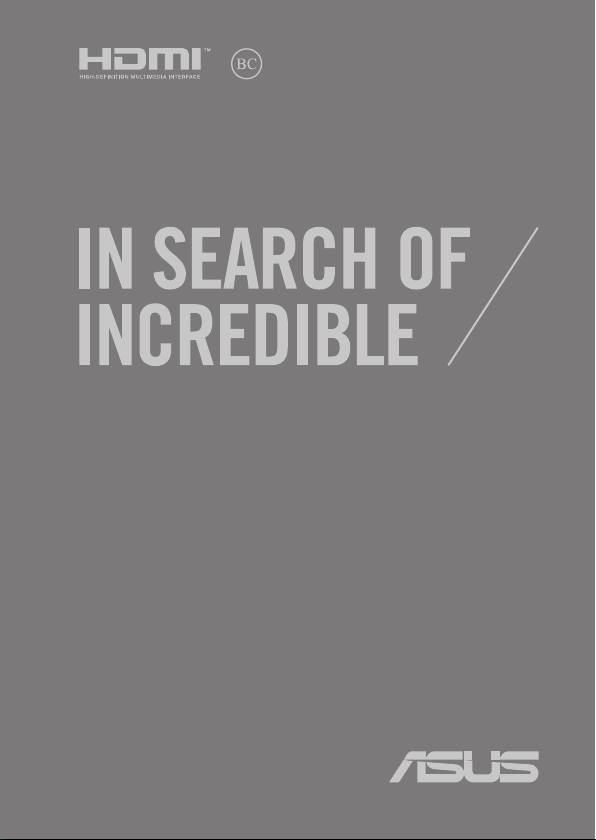
CZ16766
První edice / Září 2020
E-příručka
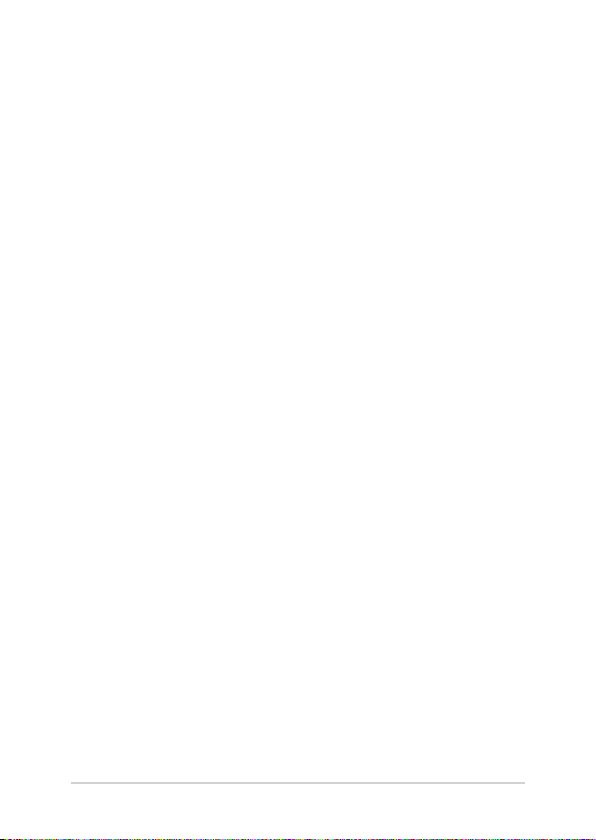
INFORMACE O AUTORSKÝCH PRÁVECH
Žádná část této příručky, včetně výrobků a softwaru v příručce popsaných, nesmí být reprodukována,
přenesena, přepsána, uložena v systému pro ukládání dat, ani přeložena do žádného jazyka v žádné
podobě a žádným způsobem, kromě dokumentace uložené kupujícím pro účel zálohování, bez
písemného souhlasu rmy ASUSTeK COMPUTER INC. (“ASUS”).
ASUS POSKYTUJE TUTO PŘÍRUČKU “TAK, JAK JE”, BEZ ZÁRUKY JAKÉHOKOLI DRUHU, AŤ VÝSLOVNÉ NEBO
VYPLÝVAJÍCÍ, VČETNĚ, ALE NIKOLI JEN, PŘEDPOKLÁDANÝCH ZÁRUK NEBO PODMÍNEK PRODEJNOSTI
A VHODNOSTI PRO URČITÝ ÚČEL. V ŽÁDNÉM PŘÍPADĚ NEBUDE FIRMA ASUS, JEJÍ ŘEDITELÉ, VEDOUCÍ
PRACOVNÍCI, ZAMĚSTNANCI ANI ZÁSTUPCI ODPOVÍDAT ZA ŽÁDNÉ NEPŘÍMÉ, ZVLÁŠTNÍ, NAHODILÉ
NEBO NÁSLEDNÉ ŠKODY (VČETNĚ ZA ZTRÁTU ZISKŮ, ZTRÁTU PODNIKATELSKÉ PŘÍLEŽITOSTI, ZTRÁTU
POUŽITELNOSTI ČI ZTRÁTU DAT, PŘERUŠENÍ PODNIKÁNÍ A PODOBNĚ), I KDYŽ BYLA FIRMA ASUS
UPOZORNĚNA NA MOŽNOST TAKOVÝCH ŠKOD ZPŮSOBENÝCH JAKOUKOLIV VADOU V TÉTO PŘÍRUČCE
NEBO VE VÝROBKU.
Výrobky a názvy rem v této příručce mohou, ale nemusí být obchodními známkami nebo copyrighty
příslušných rem, a používají se zde pouze pro identikaci a objasnění a ve prospěch jejich majitelů, bez
záměru poškodit cizí práva.
TECHNICKÉ ÚDAJE A INFORMACE OBSAŽENÉ V TÉTO PŘÍRUČCE JSOU POSKYTNUTY JEN PRO INFORMACI,
MOHOU SE KDYKOLIV ZMĚNIT BEZ PŘEDCHOZÍHO UPOZORNĚNÍ, A NEMĚLY BY BÝT POVAŽOVÁNY
ZA ZÁVAZEK FIRMY ASUS. ASUS NEODPOVÍDÁ ZA ŽÁDNÉ CHYBY A NEPŘESNOSTI, KTERÉ SE MOHOU
OBJEVIT V TÉTO PŘÍRUČCE, VČETNĚ VÝROBKŮ A SOFTWARU V PŘÍRUČCE POPSANÝCH.
Copyright © 2020 ASUSTeK COMPUTER INC. Všechna práva vyhrazena.
OMEZENÍ ODPOVĚDNOSTI
Mohou nastat takové okolnosti, že v důsledku selhání ze strany rmy ASUS nebo z jiné odpovědnosti
budete mít právo na náhradu škody od rmy ASUS. V každém takovém případě, bez ohledu na důvod,
pro který máte právo požadovat náhradu od rmy ASUS, nebude ASUS odpovídat za víc než za škody
kvůli zranění (včetně smrti) a poškození nemovitostí a hmotného osobního majetku; nebo jakékoliv
skutečné a přímé škody v důsledků opomenutí nebo neplnění zákonných povinností dle této záruky, až
do výše ceníkové smluvní ceny každého výrobku.
Firma ASUS bude odpovědná nebo vás odškodní jen za ztrátu, škody nebo reklamace na základě této
smlouvy, přečinu nebo porušení cizích práv dle této záruky.
Toto omezení se vztahuje i na dodavatele a prodejce rmy ASUS. To je maximum, za které jsou rma
ASUS, její dodavatelé a váš prodejce kolektivně odpovědní.
ZA ŽÁDNÝCH OKOLNOSTÍ NEBUDE FIRMA ASUS ODPOVÍDAT ZA NÁSLEDUJÍCÍ: (1) NÁROKY/ŽALOBY
TŘETÍCH STRAN NA VÁS KVŮLI ZTRÁTÁM; (2) ZTRÁTU NEBO POŠKOZENÍ VAŠICH ZÁZNAMŮ NEBO DAT (3)
ZVLÁŠTNÍ, NAHODILÉ NEBO NEPŘÍMÉ ŠKODY NEBO JAKÉKOLIV EKONOMICKÉ NÁSLEDNÉ ŠKODY (VČETNĚ
ZTRÁTY ZISKU NEBO ÚSPOR), DOKONCE I KDYŽ BY ASUS BYL UPOZORNĚN NA MOŽNOST TAKOVÝCH
ŠKOD.
SERVIS A PODPORA
Navštivte náš web podporující více jazyků https://www.asus.com/support/
2
Uživatelská příručka notebooku
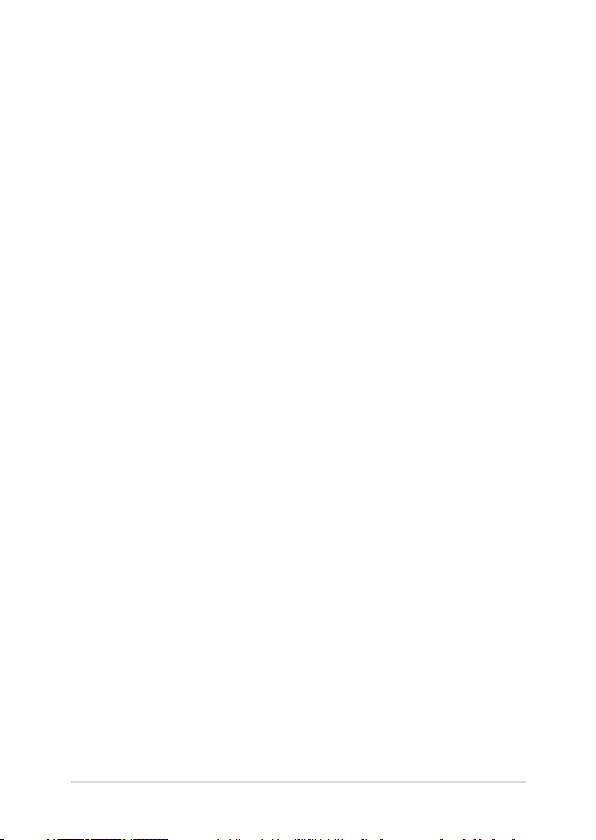
Obsah
O této příručce ............................................................................................................7
Konvence použité v této příručce .............................................................................8
Ikony .................................................................................................................................... 8
Typograe .........................................................................................................................8
Bezpečnostní opatření .............................................................................................9
Použití notebooku .......................................................................................................... 9
Péče o notebook .............................................................................................................10
Správná likvidace ............................................................................................................ 11
Kapitola 1: Nastavení hardwaru
Seznámení snotebookem ......................................................................................14
Pohled shora ..................................................................................................................... 14
Pohled zespodu ...............................................................................................................18
Pohled zprava ..................................................................................................................20
Pohled zleva ..................................................................................................................... 24
Pero ASUS (u vybraných modelů) ........................................................................25
Vložení baterie ................................................................................................................. 25
Kapitola 2: Použití notebooku
Začínáme ......................................................................................................................28
Nabíjení notebooku .......................................................................................................28
Zvednutím otevřete displej ........................................................................................30
Stiskněte tlačítko napájení .......................................................................................... 30
Gesta pro dotykovou obrazovku a dotykovou plochu ................................31
Používání gest dotykového panelu..........................................................................31
Používání dotykové plochy .........................................................................................34
Používání číselné klávesnice NumberPad (u vybraných modelů).................41
Pomocí klávesnice .....................................................................................................42
Klávesové zkratky ........................................................................................................... 42
Funkcí klávesy .................................................................................................................. 43
Klávesy Windows® 10 .................................................................................................... 43
Otáčení panelu displeje ..........................................................................................44
Uživatelská příručka notebooku
3
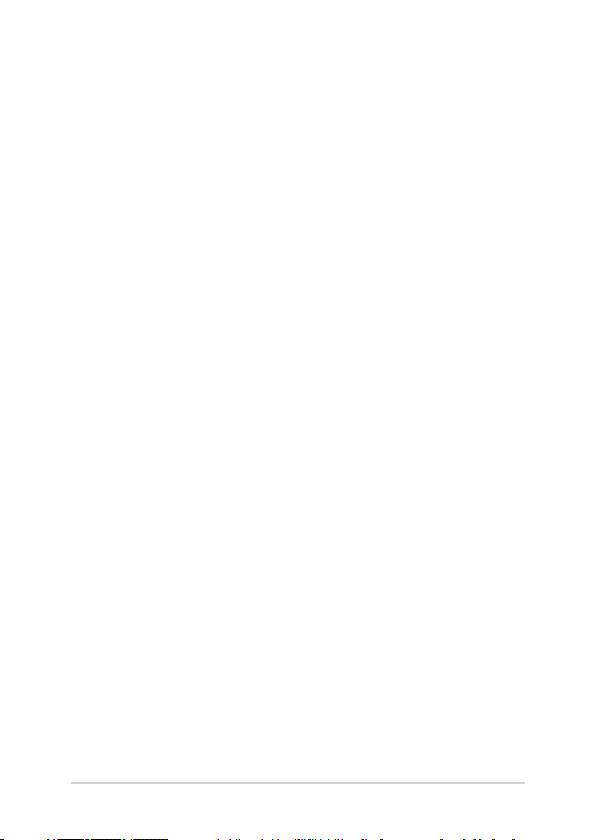
Kapitola 3: Práce s Windows® 10
První spuštění .............................................................................................................48
Úvodní nabídka ..........................................................................................................49
Aplikace systému Windows® .................................................................................51
Práce s aplikacemi systému Windows® ...................................................................52
Přizpůsobování aplikací systému Windows® ........................................................52
Zobrazení úkolů .........................................................................................................55
Funkce Snap ................................................................................................................56
Snap hotspoty.................................................................................................................. 56
Centrum akcí ...............................................................................................................58
Další klávesové zkratky ............................................................................................59
Připojení k bezdrátovým sítím .............................................................................61
Wi-Fi .....................................................................................................................................61
Bluetooth .......................................................................................................................... 62
Režim letadlo.................................................................................................................... 63
Vypnutí notebooku ...................................................................................................64
Přepnutí notebooku do režimu spánku ............................................................65
Kapitola 4: Power-on Self-test (POST)
Power-on Self-test (POST) ...................................................................................... 68
Použití POST ke vstupu do BIOSu a řešení potíží ................................................68
BIOS ................................................................................................................................68
Vstup do BIOSu ................................................................................................................ 69
Obnova systému ........................................................................................................70
Provádění obnovy .......................................................................................................... 71
4
Uživatelská příručka notebooku
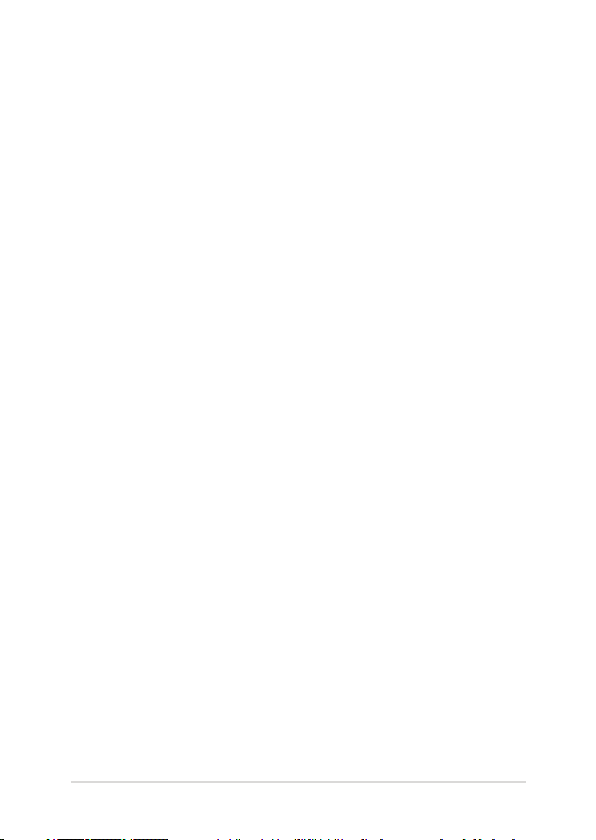
Tipy a odpovědi na časté dotazy
Užitečné tipy pro váš notebook ...........................................................................74
Odpovědi na časté dotazy o hardwaru..............................................................75
Odpovědi na časté dotazy o softwaru ...............................................................78
Přílohy
Informace o jednotce DVD-ROM .............................................................................. 82
Informace o jednotce Blu-ray ROM .......................................................................... 84
Slučitelnost interního modemu ................................................................................ 84
Přehled ............................................................................................................................... 85
Prohlášení o síťové kompatibilitě .............................................................................85
Nehlasové zařízení ......................................................................................................... 85
Prohlášení Federální komunikační komise (FCC) o rušení ...............................87
Prohlášení o vystavování radiové frekvenci (RF) dle FCC ................................. 89
Limity expozice RF vyzařování (SAR) ....................................................................... 89
Bezpečnostní informace UL ........................................................................................ 90
Bezpečnostní požadavky na napájení .................................................................... 91
Poznámky k TV ................................................................................................................. 91
Informace o produktu Macrovision Corporation ................................................91
Prevence ztráty sluchu ..................................................................................................91
Severská opatření pro lithium (pro baterie lithium-ion) .................................. 92
Schválení CTR 21 (pro notebook s integrovaným modemem) ......................93
Prohlášení o shodě pro směrnici upravující vliv produktů na životní
prostředí .............................................................................................................................95
Uživatelská příručka notebooku
5
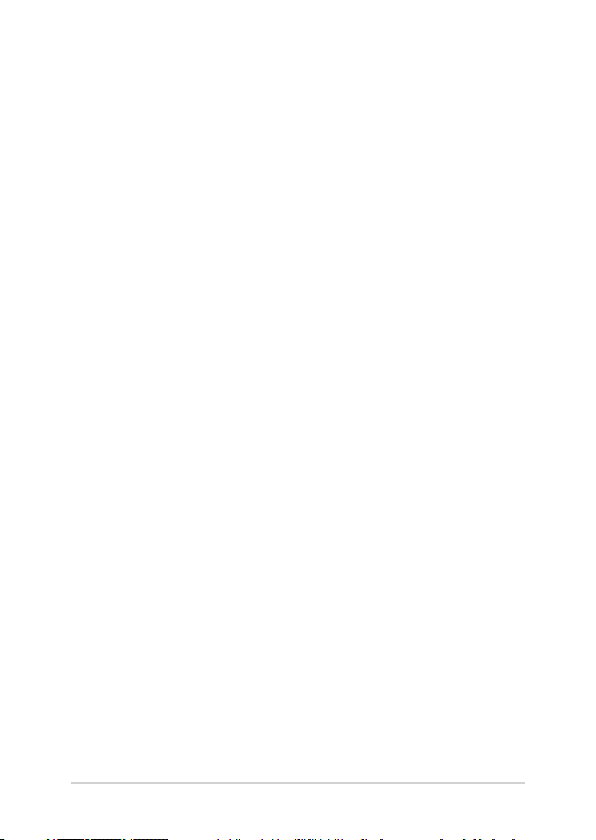
EU REACH a článek 33 ................................................................................................... 95
EU RoHS.............................................................................................................................. 95
Recyklační/sběrné služby společnosti ASUS ........................................................ 96
Směrnice o ekodesignu ................................................................................................ 96
Produkt zařazený do programu ENERGY STAR .................................................... 97
Produkty registrované v systému EPEAT ................................................................ 97
Poznámka k izolaci ......................................................................................................... 97
Zjednodušené prohlášení o shodě EU .................................................................... 98
6
Uživatelská příručka notebooku
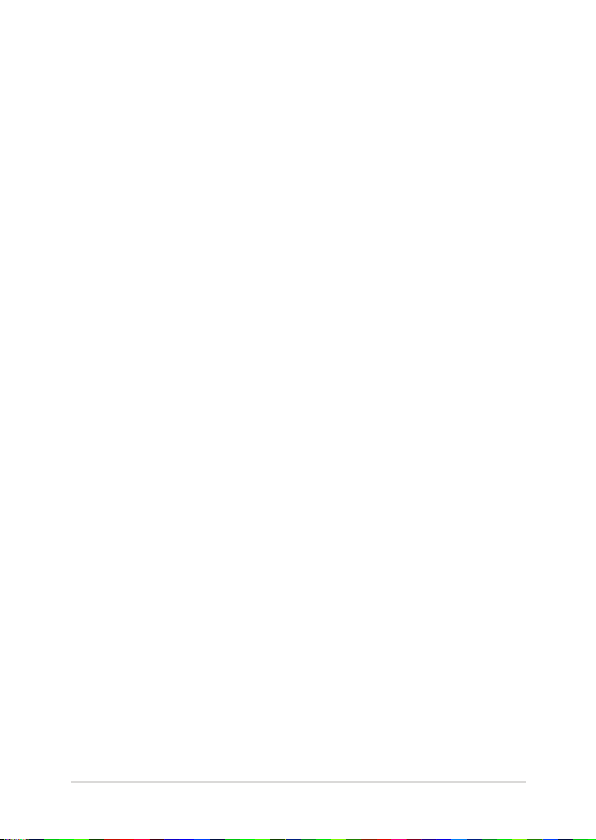
O této příručce
Tato příručka poskytuje informace o hardwaru a softwaru notebooku,
rozdělené do následujících kapitol:
Kapitola 1: Nastavení hardwaru
Popisuje hardwarové komponenty notebooku.
Kapitola 2: Použití notebooku
Tato kapitola představuje použití jednotlivých částí notebooku.
Kapitola 3: Práce s Windows® 10
Uvádí přehled, jak používat Windows® 10 na notebooku.
Kapitola 4: Power-on Self-test (POST)
Tato kapitola představuje použití nástroje POST ke změně
nastavení notebooku.
Tipy a odpovědi na časté dotazy
Tato část obsahuje některé doporučené tipy a odpovědi na časté
dotazy o hardwaru a softwaru, které můžete využít při údržbě a
odstraňování běžných problémů s notebookem.
Přílohy
Obsahuje upozornění a bezpečnostní prohlášení k notebooku.
Uživatelská příručka notebooku
7
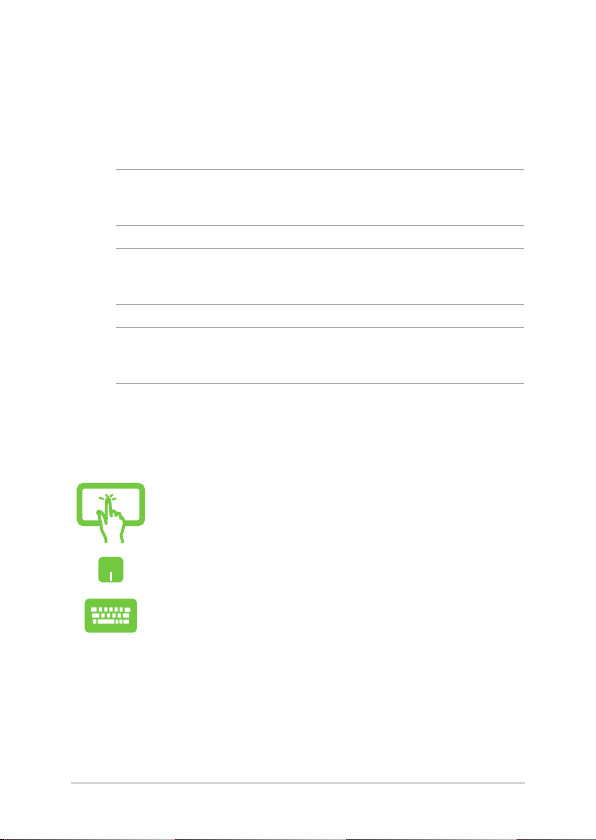
Konvence použité v této příručce
Zdůrazněné věty v této příručce uvádějí klíčové informace tímto
způsobem:
DŮLEŽITÉ! Tato zpráva uvádí zásadně důležité informace, které je nutno
při provádění úkolu respektovat.
POZNÁMKA: Tato zpráva uvádí doplňující informace a tipy, které mohou
pomoci při provádění úkolů.
VAROVÁNÍ! Tato zpráva uvádí důležité informace pro bezpečnost při
provádění úkolů a předcházení poškození součástek notebooku a dat.
Ikony
Následující ikony signalizují, které zařízení lze využít k realizaci řady
úkolů nebo postupů na vašem notebooku.
= Použijte panel dotykové obrazovky.
= Použijte touchpad.
= Použijte klávesnici.
Typograe
Tučné = Označuje nabídku nebo položku, kterou je nutno vybrat.
Ležaté = Označuje části v této příručce, podle kterých můžete
8
postupovat.
Uživatelská příručka notebooku
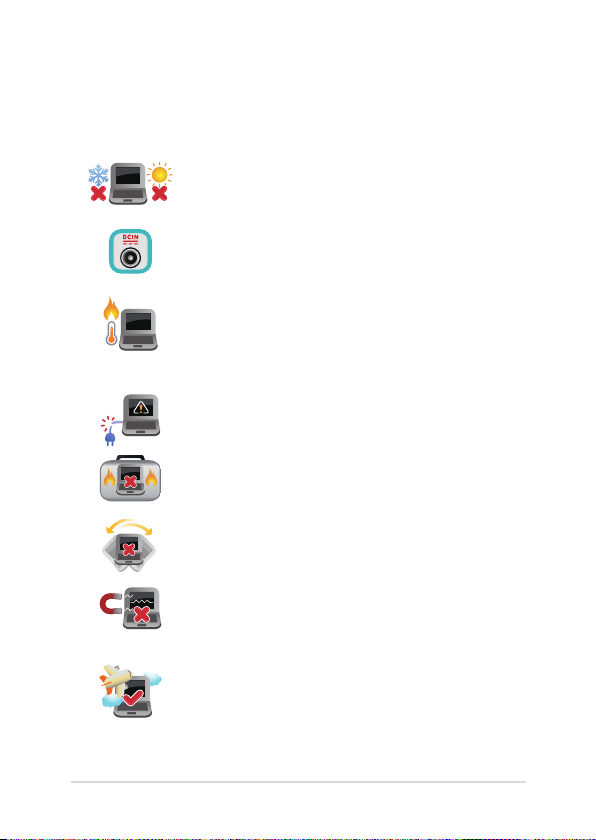
Bezpečnostní opatření
Použití notebooku
Tento notebook je dovoleno používat pouze v
prostředí o teplotách v rozmezí
5 °C (41°F) a 35 °C (95 °F).
Prohlédněte si výkonový štítek umístěný na spodní
straně notebooku a ověřte si, zda používaný
napájecí adaptér odpovídá uvedeným hodnotám.
Váš notebook může být teplý až horký, pokud
jej používáte nebo nabíjíte baterii. Nenechávejte
notebook na klíně ani jiné časti těla, abyste zabránili
poranění horkem. Při používání notebook nestavte
na povrch, který by mohl zakrýt výdechy vzduchu.
Nepoužívejte s notebookem poškozené napájecí
kabely, doplňky ani jiné periférie.
Zapnutý notebook nepřenášejte ani nezakrývejte
materiály, které by snížily oběh vzduchu.
Nepokládejte notebook na nerovné ani nestabilní
pracovní povrchy.
Notebook můžete poslat přes letecké rentgenové
stroje (používané ke kontrole předmětů na
dopravníkovém pásu), ale chraňte jej před
magnetickými a ručními detektory.
Ohledně možností používání notebooku v letadle
a možnosti využití služeb kontaktujte leteckého
dopravce.
Uživatelská příručka notebooku
9
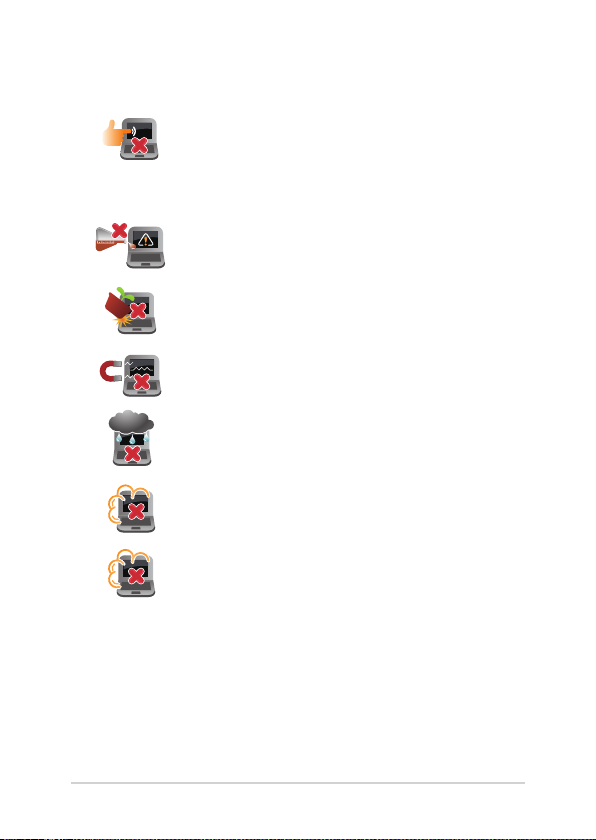
Péče o notebook
Před čištěním notebooku odpojte napájení a
vyjměte baterii. Otřete notebook čistou houbou
z celulózy nebo jelenicovým hadrem namočeným
v roztoku neobrušujícího detergentu a trochy teplé
vody. Přebytečnou vlhkost otřete suchým hadrem.
Nepoužívejte silná rozpouštědla, např. ředidla,
benzen ani jiné chemikálie na povrchu ani blízko
povrchu notebooku.
Na notebook nic nestavte.
Nevystavujte notebook silným magnetickým ani
elektrickým polím.
Nevystavujte ani nepoužívejte notebook blízko
tekutin, deště nebo vlhkosti.
Notebook chraňte před prachem.
Nepoužívejte notebook v případě úniku plynu.
10
Uživatelská příručka notebooku
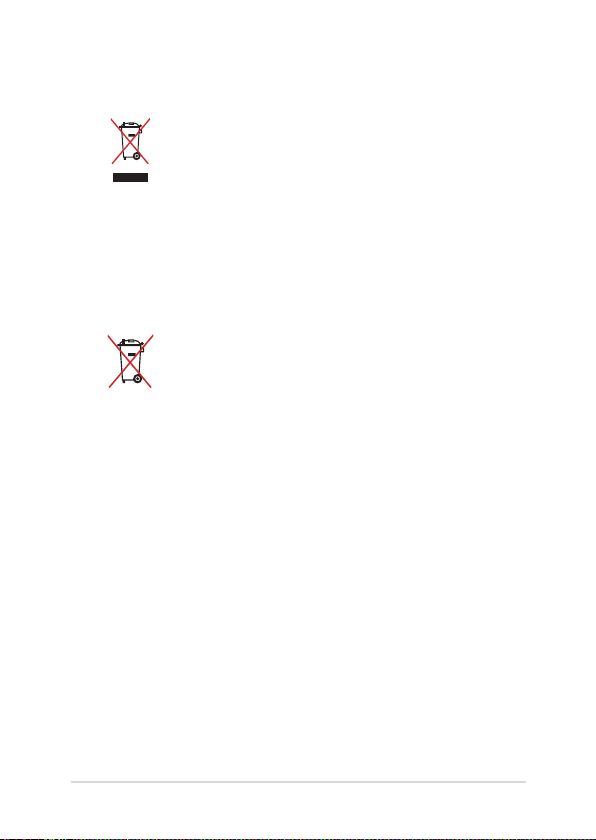
Správná likvidace
Notebook NEODSTRAŇUJTE s běžným domovním
odpadem. Tento produkt byl vyvinut tak, aby
bylo možné řádné opakované použití jeho dílů
a recyklace. Symbol přeškrtnutého kontejneru
ukazuje, že tento produkt (elektrické nebo
elektronické zařízení a knoíková baterie s obsahem
rtuti) nesmí být likvidován společně s komunálním
odpadem. V souvislosti s odstraňováním
elektronických výrobků si prostudujte místní
předpisy.
NEVHAZUJTE baterii do komunálního odpadu.
Symbol přeškrtnuté popelnice s kolečky ukazuje,
že tato baterie nesmí být likvidována společně s
komunálním odpadem.
Uživatelská příručka notebooku
11
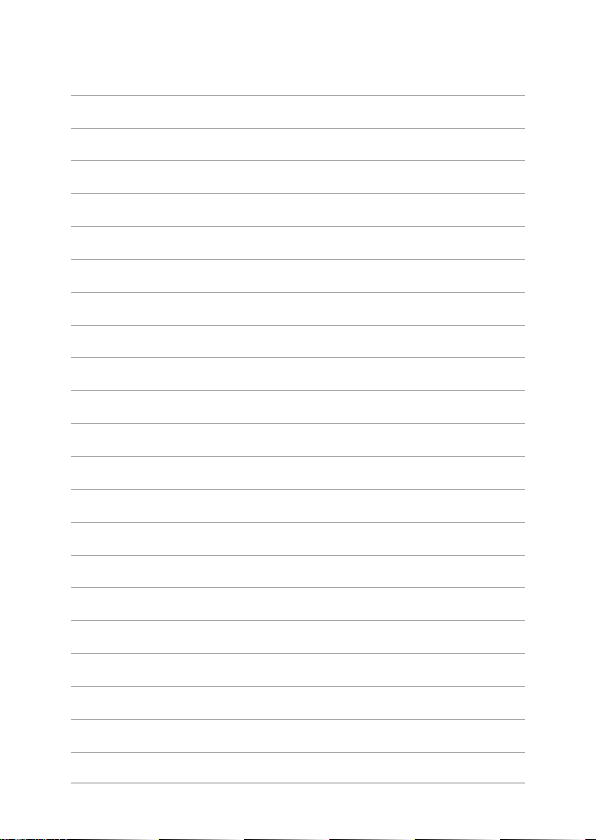
12
Uživatelská příručka notebooku
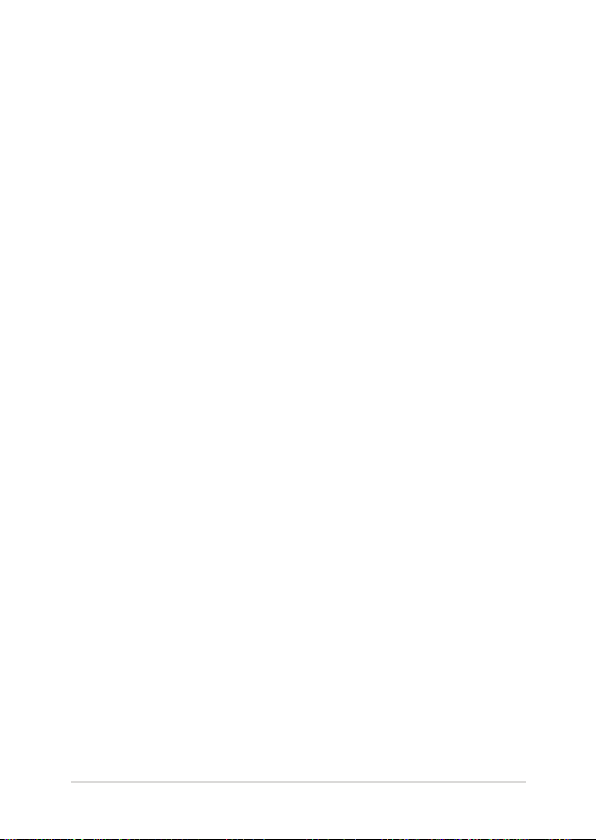
Kapitola 1:
Nastavení hardwaru
Uživatelská příručka notebooku
13
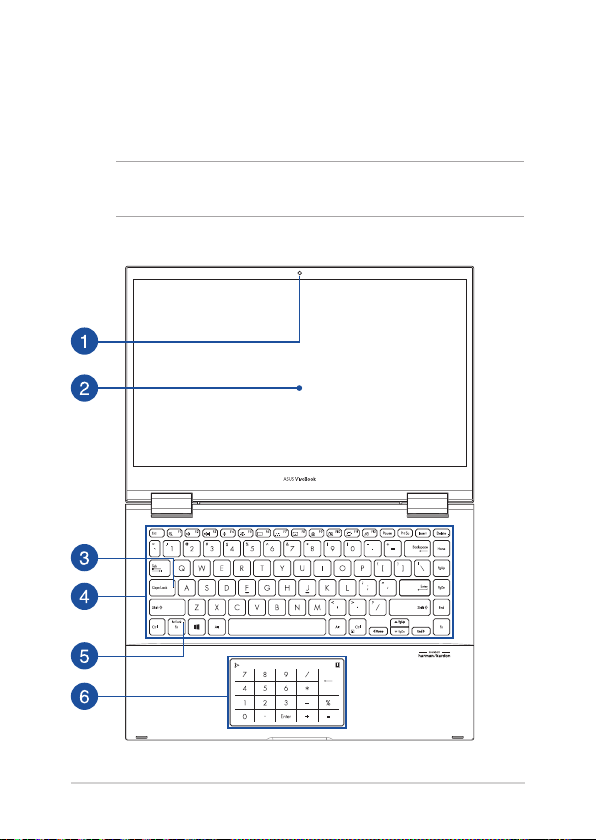
Seznámení snotebookem
Pohled shora
POZNÁMKA: Rozložení klávesnice se může lišit podle oblasti nebo země.
Vzhled notebooku se může rovněž lišit podle modelu notebooku.
14
Uživatelská příručka notebooku
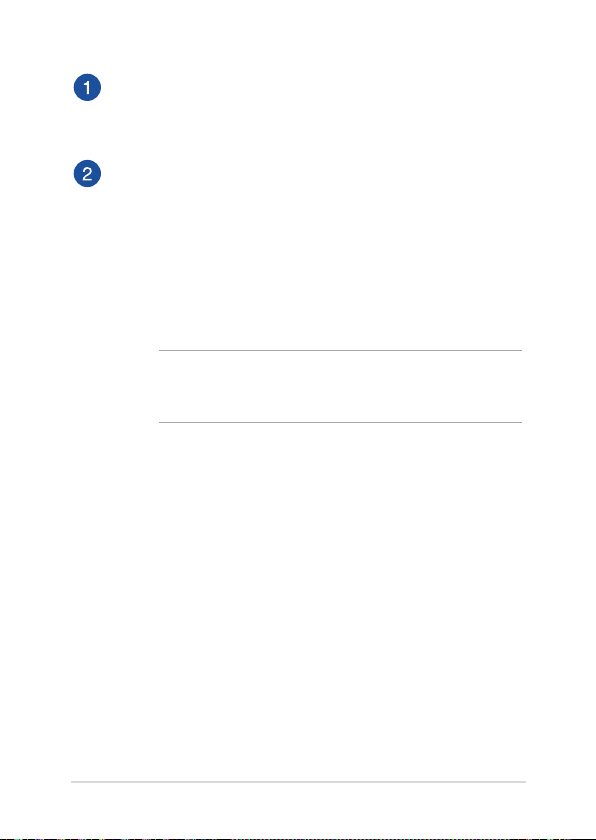
Kamera
Zabudovanou kameru lze použít kfotografování nebo záznamu
videa pomocí notebooku.
360° nastavitelný panel sdotykovou obrazovkou
Panel sdotykovou obrazovkou tohoto notebooku lze nastavit
vplném rozsahu 360°. Tato funkce umožňuje rychle přeměnit
notebook na dotykový tablet.
Tento panel sdotykovou obrazovkou ovysokém rozlišení nabízí
skvělé zobrazení fotograí, videí adalších multimediálních
souborů na notebooku. Umožňuje také ovládání pomocí
dotykových gest.
POZNÁMKA: Další pokyny ktomu, jak můžete znotebooku
vytvořit tablet, najdete vkapitole Otáčení panelu sdisplejem vtéto
příručce.
Uživatelská příručka notebooku
15
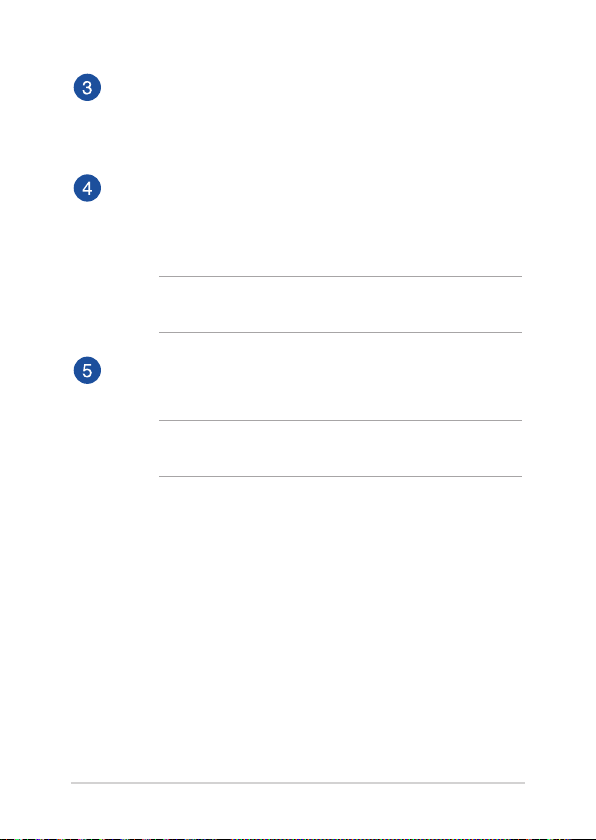
Kontrolka zámku velkých písmen
Tato kontrolka svítí, když je aktivní funkce Caps Lock. Funkce
Caps Lock umožňuje psaní velkými písmeny (např. A, B, C) na
klávesnici vašeho notebooku.
Klávesnice
Klávesnice QWERTY vplné velikosti spohodlným zdvihem kláves
pro psaní. Současně nabízí funkční klávesy krychlému vyvolání
funkcí systému Windows® aovládání multimediálních funkcí.
POZNÁMKA: Rozložení klávesnice se liší podle modelu nebo
regionu.
Kontrolka zámku funkční klávesy
Tato kontrolka svítí, pokud jsou aktivní funkční klávesy.
POZNÁMKA: Další podrobnosti najdete vkapitole Používání
klávesnice vtéto příručce.
16
Uživatelská příručka notebooku
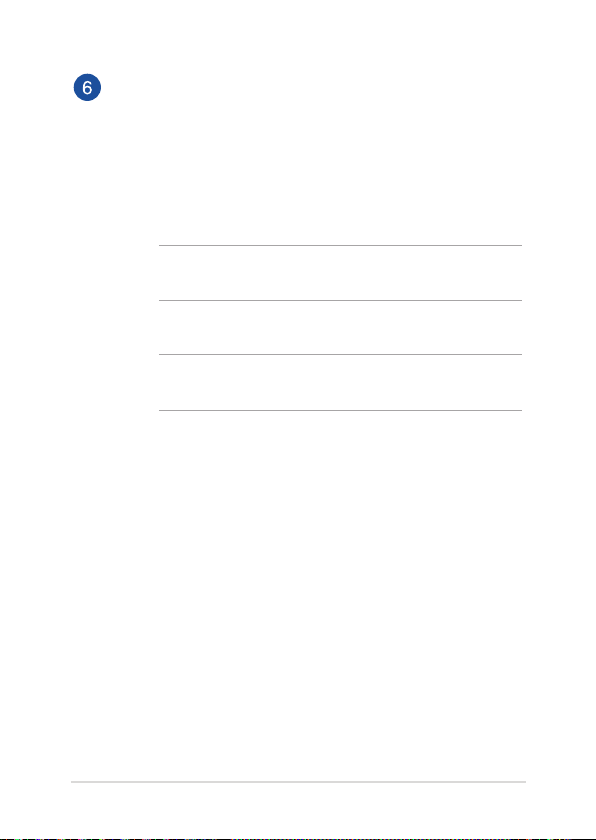
Touchpad/číselná klávesnice NumberPad (u vybraných
modelů)
Umožňuje přepínat mezi touchpad a číselnou klávesnicí
NumberPad.
Touchpad podporuje navigaci na obrazovce formou gest, která
využívají několika prstů, což přináší intuitivní ovládání. Simuluje
také funkce běžné myši.
POZNÁMKA: Další podrobnosti najdete vkapitole Používání
touchpadu vtéto příručce.
Číselná klávesnice NumberPad umožňuje zadávat čísla.
POZNÁMKA: Další podrobnosti viz část Používání číselné
klávesnice NumberPad v této příručce.
Uživatelská příručka notebooku
17
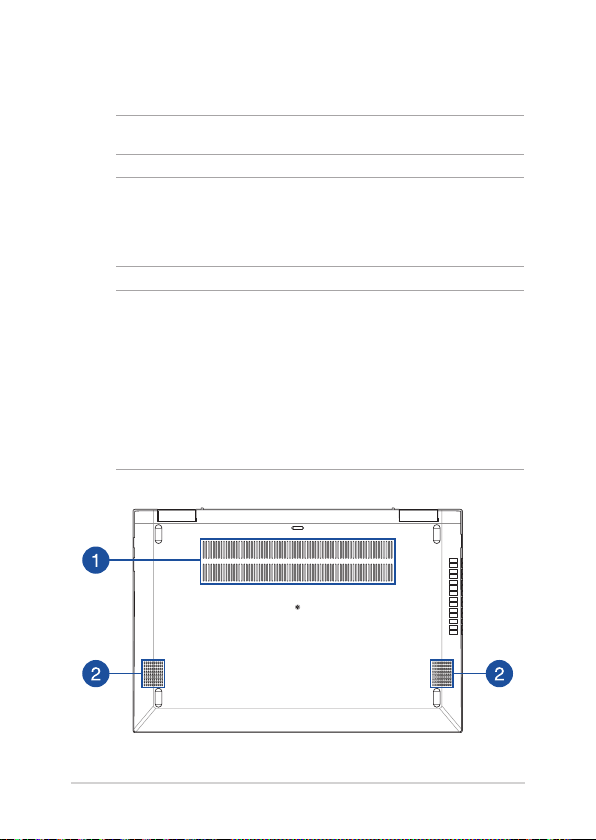
Pohled zespodu
POZNÁMKA: Pohled zespodu se může lišit v závislosti na modelu.
VAROVÁNÍ! Váš notebook může být teplý až horký, pokud jej používáte
nebo nabíjíte baterii. Nenechávejte notebook na klíně ani jiné časti těla,
abyste zabránili poranění horkem. Při používání notebook nestavte na
povrch, který by mohl zakrýt výdechy vzduchu.
DŮLEŽITÉ!
• Doba provozu na baterie se liší podle použití aparametrů tohoto
notebooku. Baterii nelze rozebrat.
• Aby byla zjištěna maximální kompatibilita a spolehlivost, nakupujte
součásti u autorizovaných prodejců. Chcete-li produkt opravit nebo
pomoci s jeho demontáží nebo montáží, poraďte se s některým
servisním střediskem společnosti ASUS nebo s autorizovanými
prodejci.
18
Uživatelská příručka notebooku
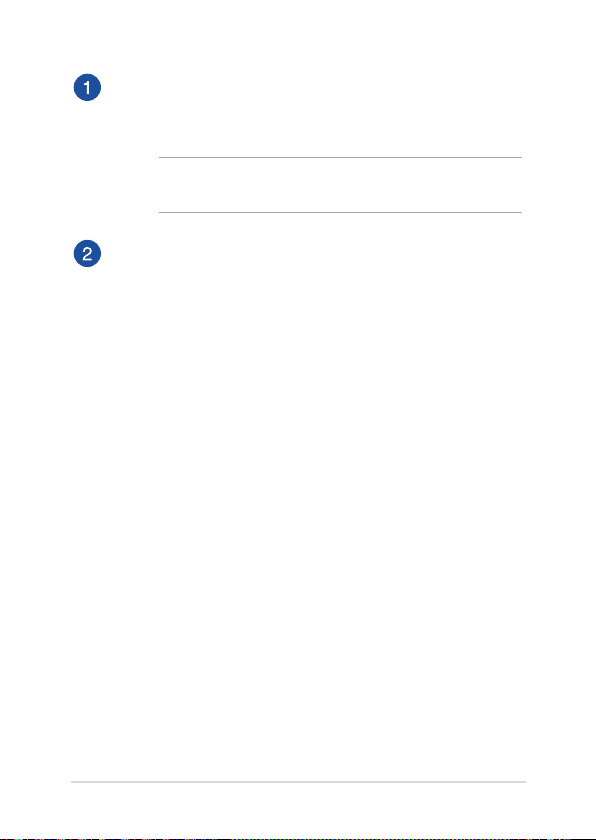
Větrací otvory
Větrací otvory umožňují přívod studeného aodvod horkého
vzduchu znotebooku.
VAROVÁNÍ! Neblokujte otvory papírem, knihami, kabely ajinými
předměty, aby se notebook nepřehřál.
Reproduktory
Zabudované reproduktory vám umožní poslouchat zvuk přímo
znotebooku. Funkce zvuku jsou řízeny softwarově.
Uživatelská příručka notebooku
19

Pohled zprava
Tlačítko napájení
Stisknutím tlačítka napájení notebook zapnete nebo vypnete.
Tlačítkem napájení také notebook přepnete do režimu spánku
nebo hibernace nebo jej zrežimu spánku nebo hibernace
probudíte.
Pokud notebook přestane reagovat, stiskněte apřidržte tlačítko
napájení alespoň deset (10) sekund, dokud se notebook
nevypne.
Stavové kontrolky
Stavové kontrolky pomáhají zjistit aktuální stav hardwaru
notebooku.
Dvoubarevná kontrolka nabíjení baterie
Dvoubarevná kontrolka LED signalizuje stav nabití
baterie. Podrobnosti najdete v následující tabulce:
20
Uživatelská příručka notebooku
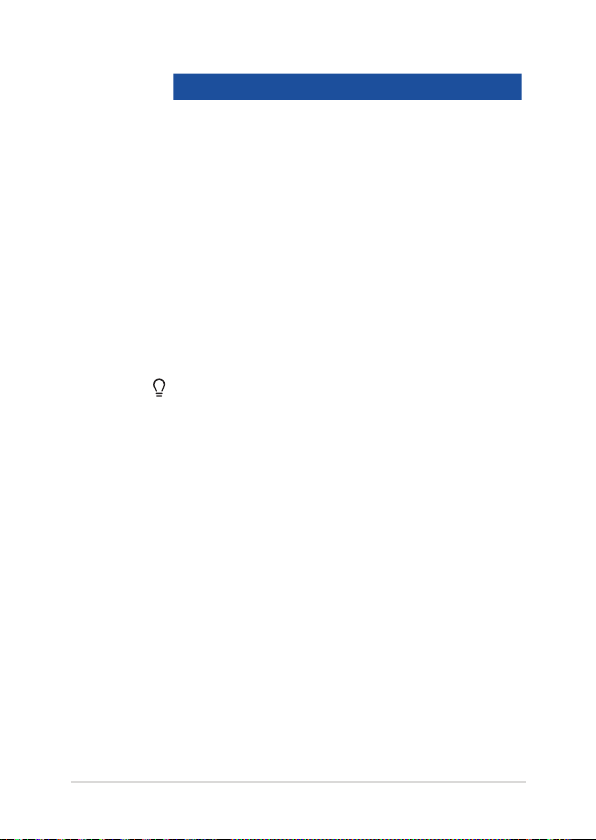
Barva Stav
Svítí bíle Notebook je připojený ke zdroji
napájení astav baterie je mezi
95% a100%.
Svítí oranžově Notebook je připojený ke zdroji
napájení, baterie se nabíjí ajejí
stav je nižší než 95%.
Bliká oranžově Notebook se napájí zbaterie
ajejí stav je nižší než 10%.
Nesvítí Notebook se
Kontrolka napájení
Kontrolka napájení svítí, když je notebook zapnutý,
apomalu bliká, když je vrežimu spánku.
Uživatelská příručka notebooku
napájízbaterieajejí stav je 10%
až 100%.
21
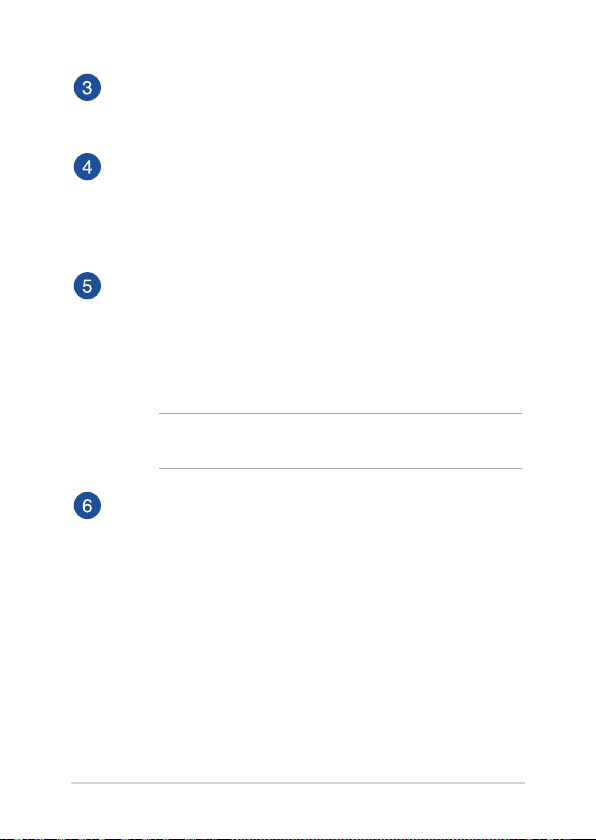
Slot karty MicroSD
Tato vestavěná čtečka paměťových karet podporuje formát karet
MicroSD.
Konektor pro připojení sluchátek / sluchátek smikrofonem /
mikrofonu
Ktomuto portu lze připojit reproduktory se zesilovačem
nebo sluchátka. Ktomuto portu lze rovněž připojit sluchátka
smikrofonem nebo externí mikrofon.
Kombinovaný port USB3.2 Gen2 Type-C®/ Thunderbolt™4
Port USB3.2 Gen2 Type-C® podporuje přenosovou rychlost až
10Gb/s aje zpětně kompatibilní srozhraním USB2.0. Adaptér
Thunderbolt™4 umožňuje připojit notebook kexternímu displeji
DisplayPort, VGA, DVI nebo HDMI avychutnat si díky technologii
Intel® Thunderbolt™ funkce vysokého rozlišení obrazu.
POZNÁMKA: Přenosová rychlost tohoto portu se může lišit podle
modelu.
Port USB3.2 Gen2
Port USB3.2 Gen2 podporuje přenosovou rychlost až 10Gb/s
aje zpětně kompatibilní srozhraním USB2.0.
22
Uživatelská příručka notebooku
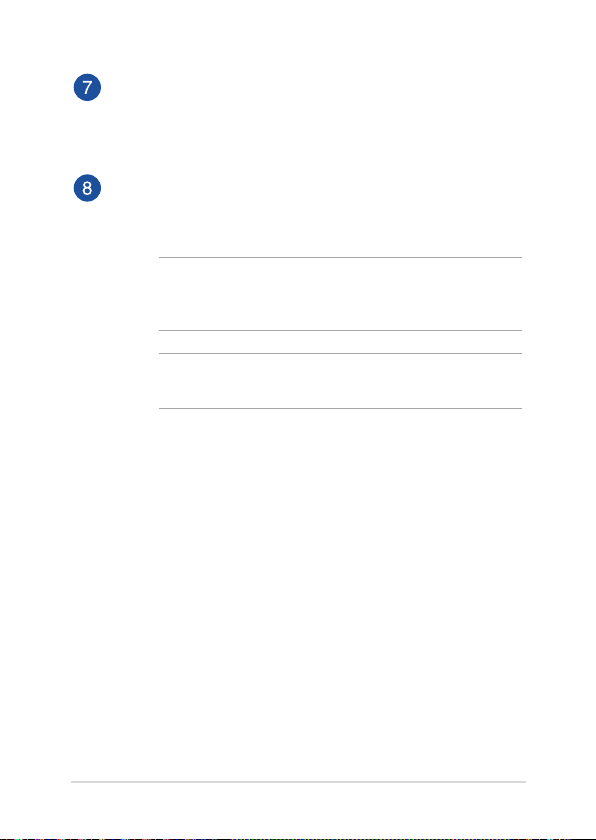
Port HDMI
Tento port umožňuje připojení rozhraní HDMI apodporuje
technologii HDCP, takže lze přehrávat formáty HD DVD, Blu-ray
adalší chráněný obsah.
Vstupní port (stejnosměrného) napájení
Připojením dodaného napájecího adaptéru ktomuto portu
můžete nabíjet baterii anapájet notebook.
VAROVÁNÍ! Adaptér se může při použití zahřívat. Adaptér
nezakrývejte, akdyž je zapojený do elektrické zásuvky, udržujte
jej vbezpečné vzdálenosti od těla.
DŮLEŽITÉ! Chcete-li nabíjet baterii anapájet notebook,
používejte pouze dodaný napájecí adaptér.
Uživatelská příručka notebooku
23
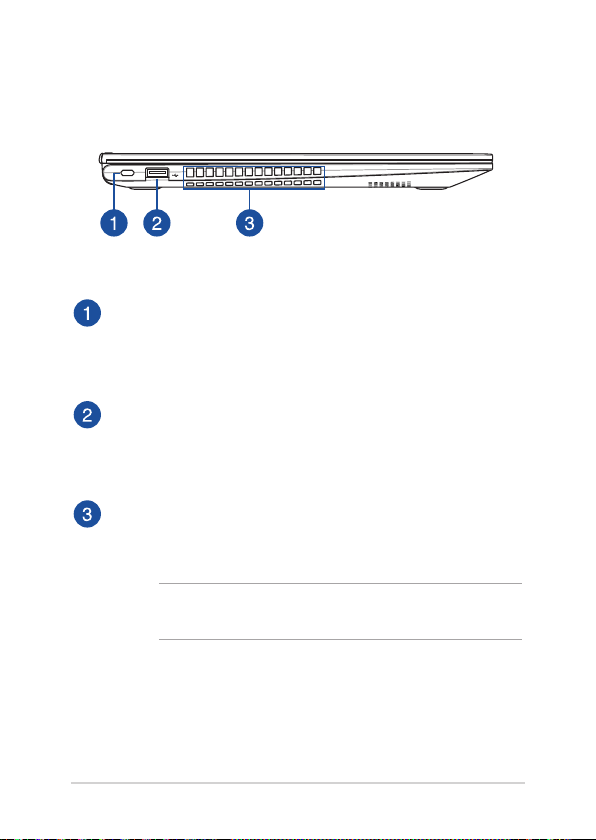
Pohled zleva
Bezpečnostní slot
Tento bezpečnostní slot umožňuje zabezpečit notebook
bezpečnostními produkty, které jsou snotebookem
kompatibilní.
Port USB 2.0
Port USB je kompatibilní se zařízeními USB2.0 nebo USB1.1,
například klávesnicemi, polohovacími zařízeními, disky ash,
externími pevnými disky, reproduktory, fotoaparáty atiskárnami.
Větrací otvory
Větrací otvory umožňují přívod studeného aodvod horkého
vzduchu znotebooku.
VAROVÁNÍ! Neblokujte otvory papírem, knihami, kabely ajinými
předměty, aby se notebook nepřehřál.
24
Uživatelská příručka notebooku
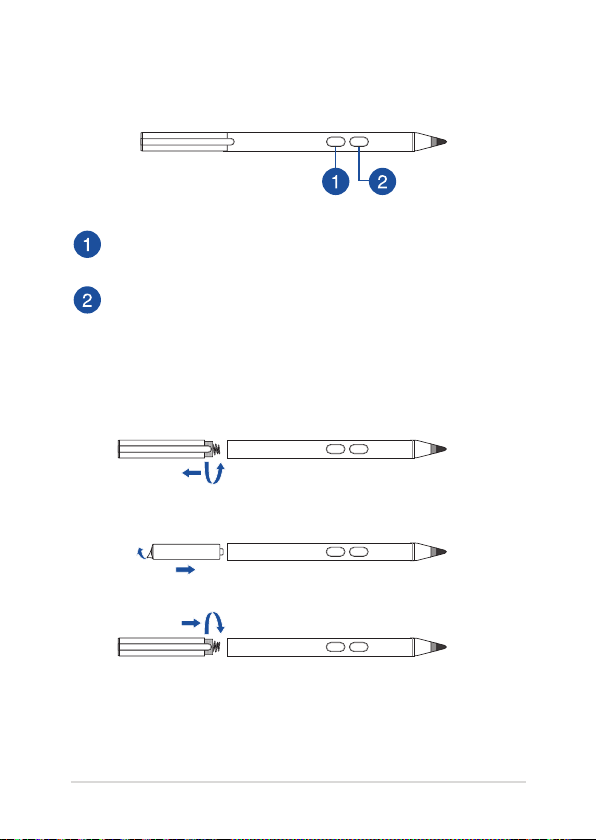
Pero ASUS (u vybraných modelů)
Pravé tlačítko
Tímto tlačítkem můžete aktivovat funkci pravého kliknutí.
Tlačítko gumy
Tímto tlačítkem můžete aktivovat funkci gumy.
Vložení baterie
1. Odstraňte horní polovinu stylusu.
2. Sejměte nálepku a vložte baterii tak, aby byla
zachována správná polarita.
3. Vraťte horní polovinu stylusu na místo.
Uživatelská příručka notebooku
25
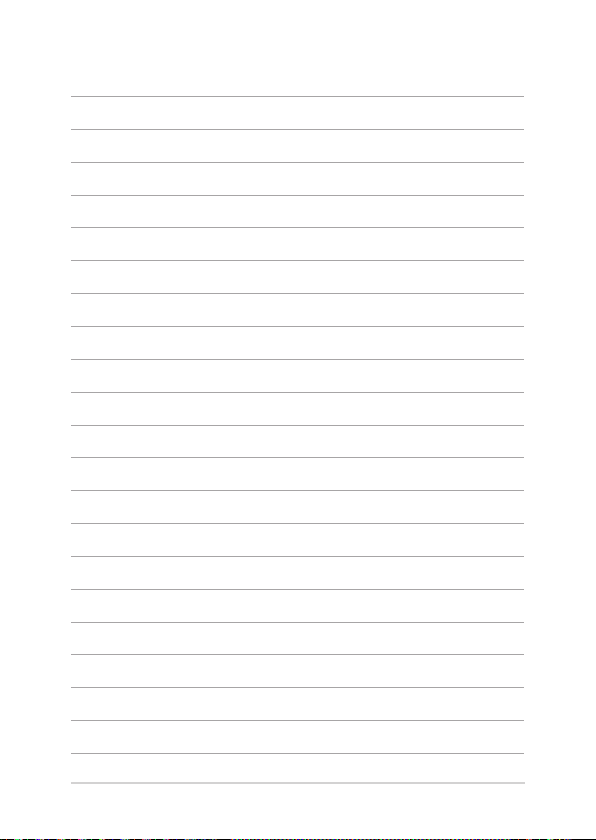
26
Uživatelská příručka notebooku
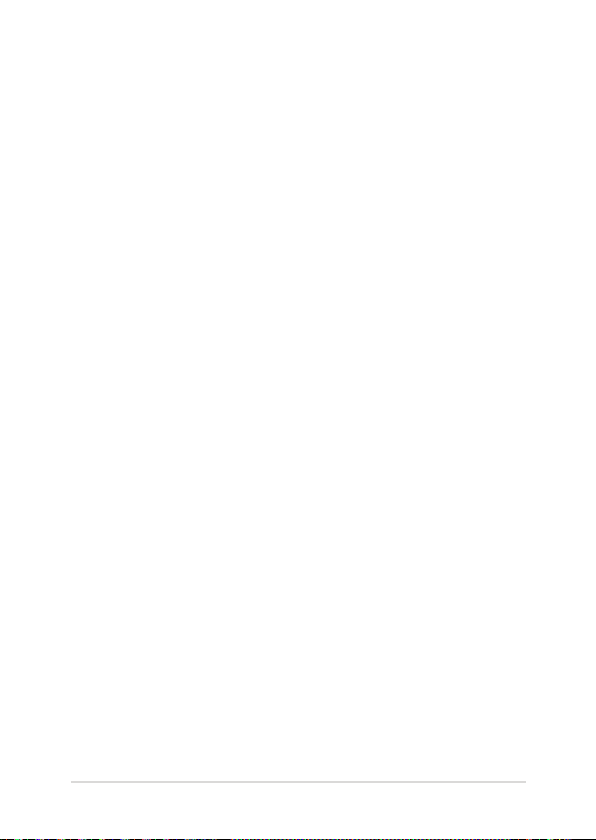
Kapitola 2:
Použití notebooku
Uživatelská příručka notebooku
27
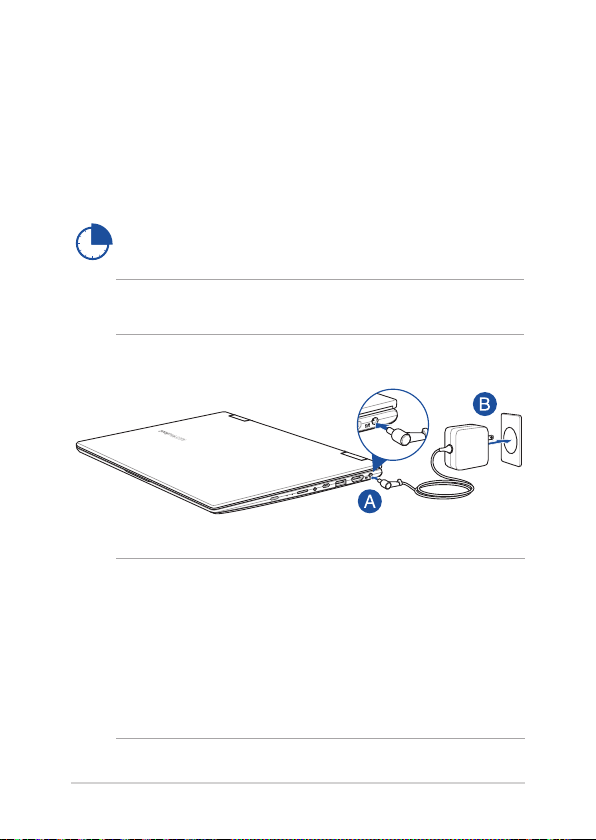
Začínáme
Nabíjení notebooku
A. Připojte výstup adaptéru k napájecímu vstupu notebooku.
B. Připojte napájecí adaptér do zásuvky 100 - 240 V.
Před prvním použitím notebook 3 hodiny nabíjejte.
POZNÁMKA: Vzhled napájecího adaptéru se může lišit v závislosti na
modelu a vašem regionu.
DŮLEŽITÉ!
Informace o napájecím adaptéru:
• Napájecí napětí: 100 - 240 Vstř
• Vstupní kmitočet: 50 - 60 Hz
• Jmenovitý výstupní proud: 3,42 A (65 W)
• Jmenovité výstupní napětí: 19 Vdc
28
Uživatelská příručka notebooku
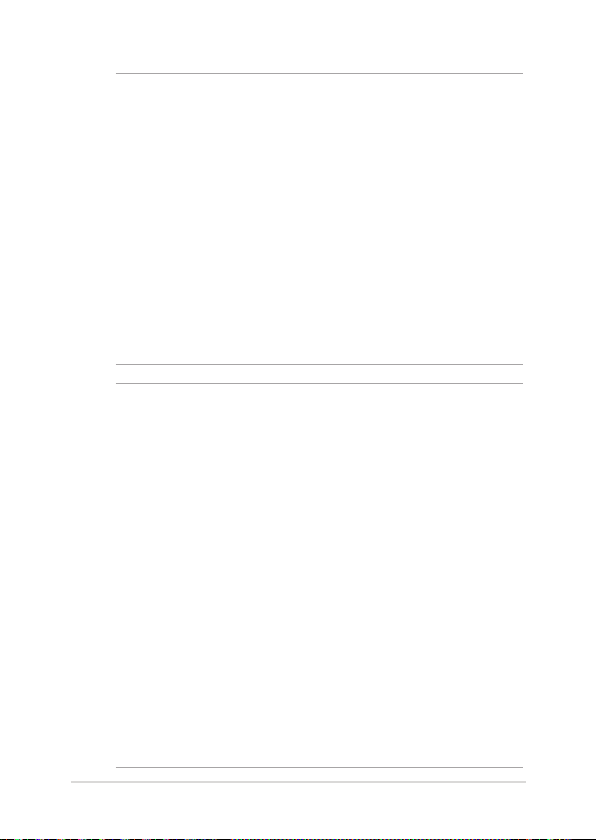
DŮLEŽITÉ!
• Vyhledejte na notebooku typový štítek s hodnotami jmenovitého
vstupu/výstupu a zkontrolujte, zda odpovídá údajům jmenovitého
vstupu/výstupu na vašem napájecím adaptéru. Některé modely
notebooků mohou mít více jmenovitých výstupních proudů na
základě dostupné SKU.
• Před prvním zapnutím zkontrolujte, zda je notebooku připojen
k uzemněné síťové zásuvce. Při používání notebooku v režimu
napájecího adaptéru důrazně doporučujeme používat uzemněnou
elektrickou zásuvku.
• Elektrická zásuvka musí být snadnou přístupná a v blízkosti vašeho
notebooku.
• Chcete-li odpojit notebook od hlavního zdroje napájení, odpojte jej
od elektrické zásuvky.
VAROVÁNÍ!
Přečtěte si následující zásady pro baterii notebooku:
• Baterii uvnitř zařízení smí vyjmout pouze autorizovaný technik ASUS
(pouze pro nevyjímatelnou baterii).
• V případě vyjmutí nebo demontování může baterie použitá v tomto
přístroji představovat nebezpečí požáru nebo popálení chemickými
látkami.
• Dodržujte varovné štítky pro vaši osobní bezpečnost.
• Pokud baterii vyměníte za nesprávný typ, hrozí nebezpečí výbuchu.
• Nevhazujte do ohně.
• Nikdy nezkoušejte zkratovat baterii notebooku.
• Nikdy nezkoušejte baterii rozebrat a sestavit (pouze pro
nevyjímatelnou baterii).
• V případě úniku přestaňte používat.
• Baterii a její součásti je nutno recyklovat nebo řádně zlikvidovat.
• Uchovávejte baterii a ostatní malé součásti mimo dosah dětí.
Uživatelská příručka notebooku
29
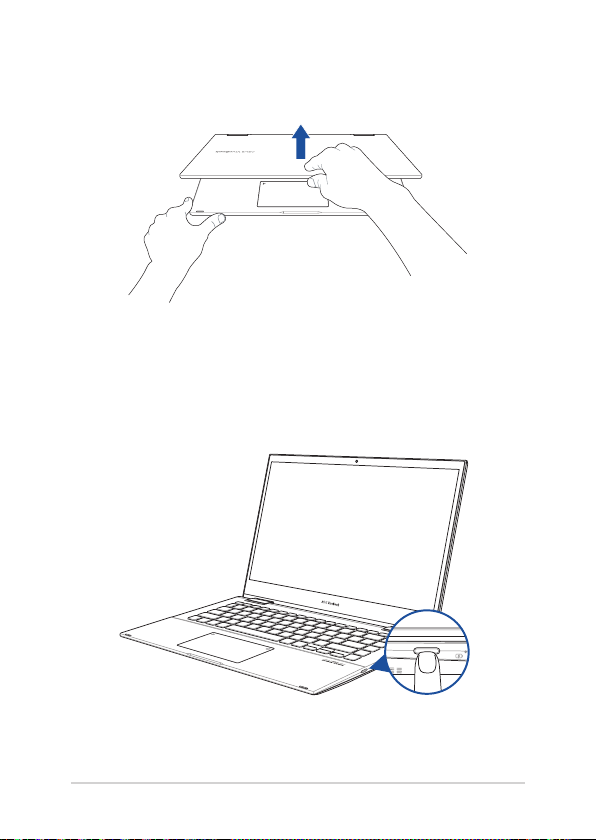
Zvednutím otevřete displej
Stiskněte tlačítko napájení
30
Uživatelská příručka notebooku
